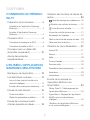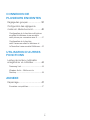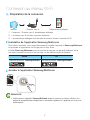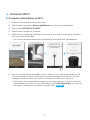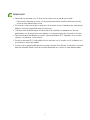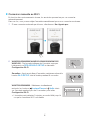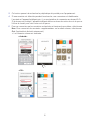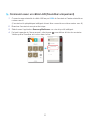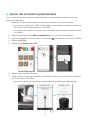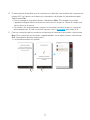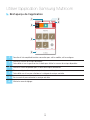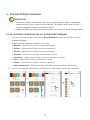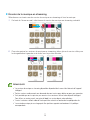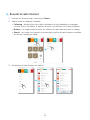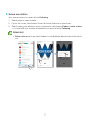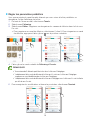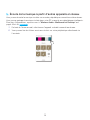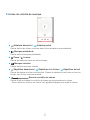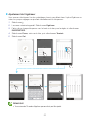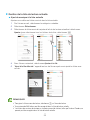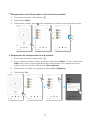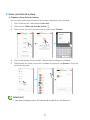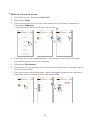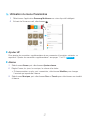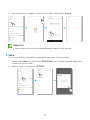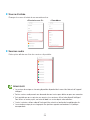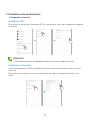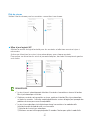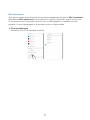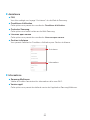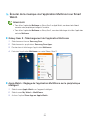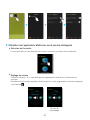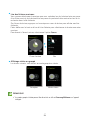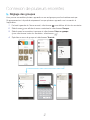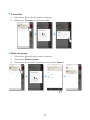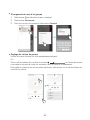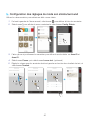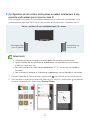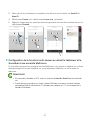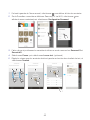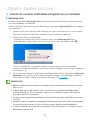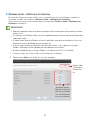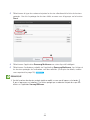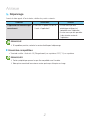Guide de l'application Multiroom
imaginez les possibilités
Merci d'avoir choisi cette enceinte Samsung.
Pour obtenir une assistance plus complète, veuillez
enregistrer votre enceinte sur
www.samsung.com/register
- Ce guide relatif à l'application Multiroom est basé sur l'enceinte fonctionnant avec le système
d'exploitation Android ou iOS.
- L'écran de l'application est basé sur le système d'exploitation Android et il est susceptible
d'être modifié après la mise à niveau de la version du logiciel.
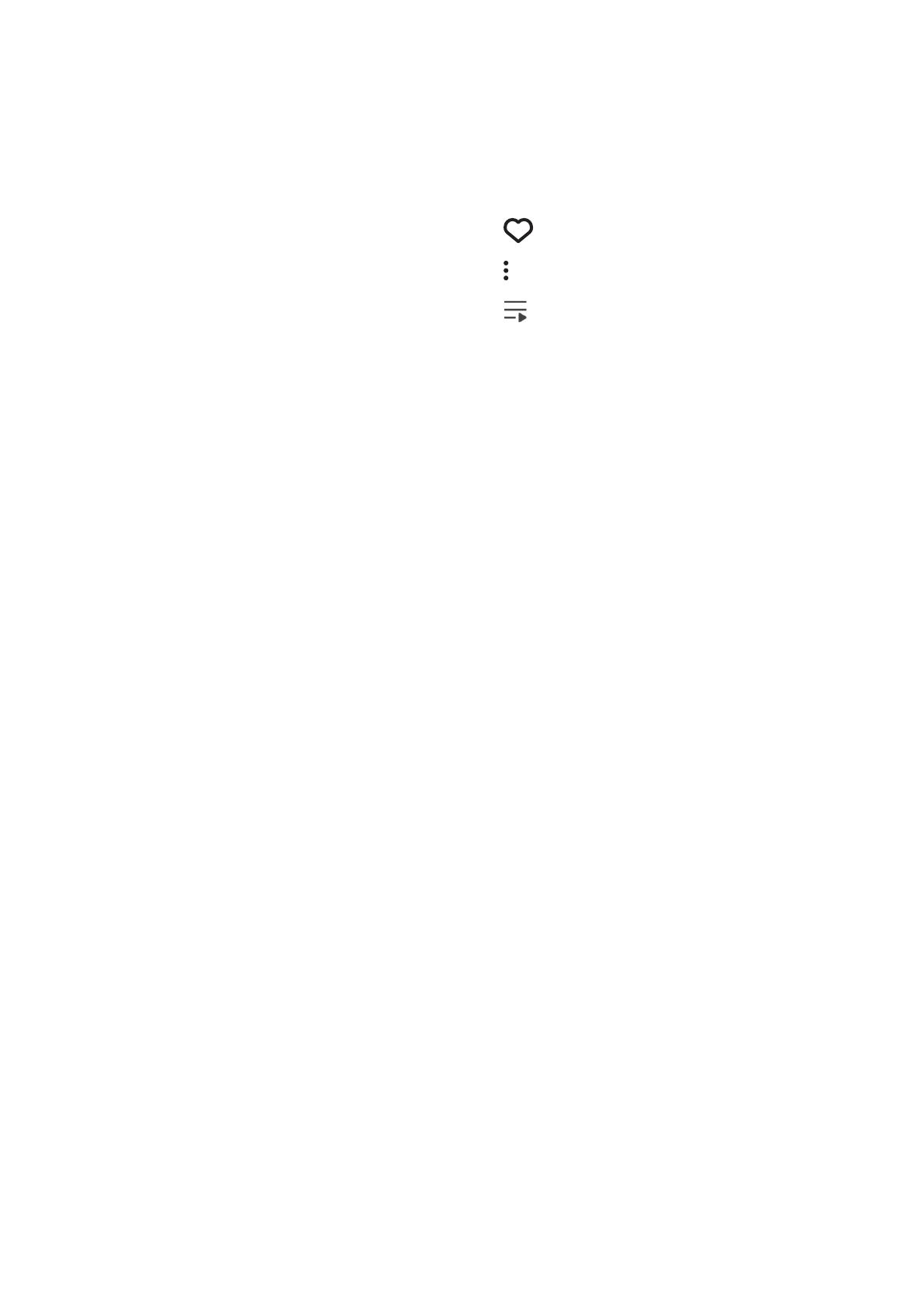
Sommaire
CONNEXION AU RÉSEAU
WI-FI
Préparation de la connexion ............. 4
Installation de l'application Samsung
Multiroom .............................................. 4
Accéder à l'application Samsung
Multiroom .............................................. 4
Connexion Wi-Fi ............................... 5
Connexion automatique au Wi-Fi ........... 5
Connexion manuelle au Wi-Fi ................. 8
Connexion avec un câble LAN
(Soundbar uniquement) .................. 10
Ajouter des enceintes
supplémentaires ............................. 11
UTILISER L'APPLICATION
SAMSUNG MULTIROOM
Bref aperçu de l’application ............ 13
Lire des fichiers musicaux ............... 14
Lire un fichier musical stocké sur le
dispositif intelligent ............................... 14
Écouter de la musique en streaming .... 15
Écouter la radio Internet ................. 16
Suivre une station ................................ 17
Régler les paramètres prédéfinis .......... 18
Écoute de la musique à partir
d'autres appareils en réseau ........... 19
Utilisation des fonctions de l'écran de
lecture ............................................ 20
Ajout de musique aux préférences ..20
Utilisation des options de lecture ........ 20
Liste de lecture actuelle .................. 20
Icônes de contrôle de musique ............ 21
Ajustement de l'égaliseur .................... 22
Gestion de la liste de lecture actuelle ... 23
Gérer une liste de lecture ..................... 25
Utilisation du menu Paramètres ...... 27
Ajouter HP ........................................... 27
Alarme ................................................. 27
Veille .................................................... 28
Source d'entrée ................................... 29
Services audio ..................................... 29
Paramètres des périphériques ............. 30
Assistance ........................................... 33
Informations ......................................... 33
Écouter de la musique via
l'application Multiroom sur
Smart Watch ................................. 34
Galaxy Gear S : Téléchargement de
l'application Multiroom ......................... 34
Apple Watch : Réglage de l'application
MultiRoom sur le périphérique
intelligent ............................................. 34
Utilisation de l'application Multiroom
sur la montre intelligente ...................... 35
2
4

CONNEXION DE
PLUSIEURS ENCEINTES
Réglage des groupes ..................... 37
Configuration des réglages du
mode son stéréo/surround ............. 40
Configuration de la fonction multi-pièces
en reliant le téléviseur à une enceinte
multi-pièces par connexion sans fil.........41
Configuration de la fonction
multi-canaux en reliant le téléviseur et
la Soundbar à une enceinte Multiroom ...42
UTILISATION D'AUTRES
FONCTIONS
Lecture de contenu multimédia
enregistré sur un ordinateur ............ 44
Samsung Link ...................................... 44
Wireless Audio - Multiroom for
Desktop ............................................... 45
ANNEXE
Dépannage ..................................... 47
Enceintes compatibles ......................... 47
3
4

A
Préparation de la connexion
Routeur sans filInternet Périphérique Intelligent
1 Exigences : Routeur sans fil, périphérique intelligent
2 Le routeur sans fil doit être connecté à Internet.
3 Le périphérique intelligent doit être relié au routeur via une connexion Wi-Fi.
❚
Installation de l'application Samsung Multiroom
Pour utiliser l'enceinte, vous devez télécharger et installer l'application Samsung Multiroom
en accédant à l'application via Google play ou App Store.
Installez Samsung Multiroom pour écouter de la musique sur appareil intelligent, de la
musique provenant de services de musique, ou de diffusion radio sur Internet.
Android iOS
Recherche de marché : Samsung Multiroom Recherche de marché : Samsung Multiroom
❚
Accéder à l'application Samsung Multiroom
Samsung
Multiroom
REMARQUE
9
Veuillez terminer l'application Samsung Multiroom lorsque les enceintes ne sont pas utilisées car la
batterie de votre périphérique intelligent peut se consommer rapidement si l'application est en cours de
fonctionnement.
Connexion au réseau Wi-Fi
4
4

A
Connexion Wi-Fi
❚
Connexion automatique au Wi-Fi
1 Branchez l'enceinte à une prise électrique.
2 Sélectionnez l'application Samsung Multiroom sur votre dispositif intelligent.
3 Sélectionnez NOUVELLE CONFIG..
4 Sélectionnez l'enceinte à connecter.
5 Vérifiez que le courant de l'enceinte est branché et se trouve à portée de la connexion
Wi-Fi puis sélectionnez Oui.
• Ce bouton permet de rechercher le périphérique disponible pour l'appariement.
6 Une fois un périphérique disponible trouvé, il tente de se connecter au réseau sans fil.
En cas de réseau sécurisé, l'invite de mot de passe apparaît sur l'écran du dispositif
intelligent. Utilisez le clavier qui s'affiche à l'écran pour saisir le mot de passe.
• En fonction des environnements réseau, les enceintes peuvent ne pas se connecter
automatiquement. Dans ces cas, sélectionnez l'option Ne clignote pas, puis passez
aux étapes suivantes en consultant les pages 8 à 9.
Cliquez ici.
5
4

7 Sélectionnez Continuer.
8 Pour ne connecter que les enceintes recherchées et terminer la procédure, sélectionnez
Non. Pour connecter des enceintes supplémentaires sur le même réseau, sélectionnez
Oui. (Applicable à Android uniquement).
• La connexion réseau est terminée.
<Android>
<iOS>
6
4

REMARQUES
9
Pour établir une connexion sans fil sécurisée, vous devez saisir un mot de passe valide.
- Concernant la connexion au réseau sans fil privé ou professionnel, consultez votre fournisseur de
service ou votre administrateur réseau.
9
Si l'enceinte n'est pas connectée au réseau ou si la connexion réseau ne fonctionne pas correctement,
déplacez l'enceinte à proximité du routeur et réessayez.
9
La distance entre les périphériques ou l'obstruction et les interférences provoquées par d'autres
périphériques sans fil peuvent avoir une incidence sur la communication entre l'enceinte et le réseau.
9
Cette enceinte peut être détectée par certains autres périphériques Wi-Fi. Cependant, ils ne sont pas
autorisés à se connecter à cette enceinte.
9
Une fois la connexion Wi-Fi initiale établie, elle est maintenue sauf si le router sans fil est déplacé ou si
les paramètres réseau sont modifiés.
9
Dans le cas d'un appareil mobile prenant en charge la fonction Quick Connect, la connexion à l'enceinte
peut être facilement établie à partir de la fenêtre contextuelle qui s'affiche sur votre appareil mobile.
7
4

❚
Connexion manuelle au Wi-Fi
En fonction des environnements réseau, les enceintes peuvent ne pas se connecter
automatiquement.
Dans ce cas, vous pouvez régler l'enceinte manuellement pour vous connecter au réseau.
1 Si une connexion automatique échoue, sélectionnez Ne clignote pas.
2 WAM5500/WAM3500/WAM3501/WAM1500/WAM1501/
WAM1400 : Sur la partie inférieure de l'enceinte, appuyez
brièvement sur SPK ADD/Wi-Fi SETUP et démarrez
Configuration Wi-Fi.
Soundbar : Après avoir allumé l'enceinte, maintenez enfoncé le
bouton Wi-Fi SETUP situé à l'arrière pendant 5 secondes.
WAM7500/WAM6500 : Maintenez simultanément
enfoncés les boutons Lecture/Pause et Veille situés
sur l'enceinte pendant plus de 5 secondes pour initier
Configuration Wi-Fi.
• L'enceinte peut patienter 2 minutes en mode Veille jusqu'à
ce que la connexion Wi-Fi soit établie.
SPK ADDWi-Fi SETUP
DC 24V
SPK ADD/Wi-Fi SETUP
8
4

3 Ce bouton permet de rechercher le périphérique disponible pour l'appariement.
4 Si une enceinte est détectée pendant la recherche, une connexion est établie entre
l'enceinte et l'appareil intelligent puis il y a une tentative de connexion au réseau Wi-Fi.
Si le réseau est protégé, l'appareil intelligent affiche un écran de saisie du mot de passe.
Utilisez le clavier pour saisir votre mot de passe.
5 Pour ne connecter que les enceintes recherchées et terminer la procédure, sélectionnez
Non. Pour connecter des enceintes supplémentaires sur le même réseau, sélectionnez
Oui. (Applicable à Android uniquement).
• La connexion réseau est terminée.
<Android>
<iOS>
9
4

A
Connexion avec un câble LAN (Soundbar uniquement)
1 Connectez une extrémité du câble LAN au port LAN de l'enceinte et l'autre extrémité au
routeur sans fil.
(L'enceinte et le périphérique intelligent doivent être connectés au même routeur sans fil.)
2 Branchez l'enceinte à une prise électrique.
3 Sélectionnez l'application Samsung Multiroom sur votre dispositif intelligent.
4 En haut à gauche de l'écran accueil, sélectionnez pour afficher la liste des enceintes.
Vérifiez que la Soundbar est incluse dans la liste.
10
44

A
Ajouter des enceintes supplémentaires
Vous pouvez ajouter des enceintes supplémentaires à votre réseau en utilisant la fonction
Ajouter une enceinte.
1 Branchez le câble d'alimentation de l'enceinte à ajouter sur une prise murale.
• Lorsque vous branchez le câble d'alimentation de l'enceinte sur une prise murale, le
Wi-Fi passe automatiquement en mode Veille.
• L'enceinte peut patienter 2 minutes en mode Veille jusqu'à ce que la connexion Wi-Fi
soit établie.
2 Sélectionnez l'application Samsung Multiroom sur votre dispositif intelligent.
3 En haut à gauche de l'écran accueil, sélectionnez pour afficher la liste des enceintes.
4 Sélectionnez Plus.
5 Sélectionnez Ajouter nouv. HP.
6 Sélectionnez l'enceinte à ajouter.
7 Vérifiez que le courant de l'enceinte est branché et se trouve à portée de la connexion
Wi-Fi puis sélectionnez Oui.
• Ce bouton permet de rechercher le périphérique disponible pour l'appariement.
11
44

8 Si une enceinte disponible pour la connexion est détectée, une tentative de connexion au
réseau Wi-Fi est lancée sur la base des informations de réseau de l'enceinte existante.
Sélectionnez Oui.
• Pour la connexion à un autre réseau, sélectionnez Non. Si le réseau est protégé,
l'appareil intelligent affiche un écran de saisie du mot de passe. Utilisez le clavier pour
saisir votre mot de passe.
• En fonction des environnements réseau, les enceintes peuvent ne pas se connecter
automatiquement.
Si cela se produit, reportez-vous à
Cliquez ici.
. aux pages 8~9.
9 Pour ne connecter que les enceintes recherchées et terminer la procédure, sélectionnez
Non. Pour connecter des enceintes supplémentaires sur le même réseau, sélectionnez
Oui. (Applicable à Android uniquement).
• La nouvelle enceinte est ajoutée.
12
44

Utiliser l'application Samsung Multiroom
A
Bref aperçu de l’application
a
e
b
f
c
d
1
Consultez la liste complète d'enceintes connectées pour soit les modifier, soit les configurer.
2
Affichez les sources de musique disponibles.
Faites défiler ici vers la gauche ou vers la droite pour afficher les sources de musique disponibles.
3
Affichez les fichiers disponibles pour la source de musique sélectionnée.
4
Plusieurs catégories de musique sont répertoriées sous cette option.
Faites défiler vers le bas pour sélectionner la catégorie de musique souhaitée.
5
Saisir un mot-clé pour rechercher la musique souhaitée.
6
Affichez le menu de réglages.
13
44

A
Lire des fichiers musicaux
REMARQUES
9
Vous pouvez faire des recherches par artiste, album, titre de musique et station sur votre appareil
mobile en réseau et sur les services musicaux connectés. Vous pouvez rechercher des services
musicaux uniquement si vous avez connecté les services.
9
Spotify ne prend pas en charge la fonction de recherche, car elle utilise la fonction Connexion Spotify.
❚
Lire un fichier musical stocké sur le dispositif intelligent
1 En haut de l'écran accueil, sélectionnez Mon téléphone (fichiers enregistrés sur votre
appareil intelligent).
2 Sélectionnez la catégorie souhaitée sur l'écran.
• Albums : répertorie les fichiers musicaux par album.
• Artistes : répertorie les fichiers musicaux par artiste.
• Genres : répertorie les fichiers musicaux par genre.
• Dossiers : répertorie les fichiers musicaux par dossier.
• Listes lect. : répertorie les fichiers musicaux par liste de lecture.
• Mus. : répertorie les fichiers musicaux par nom.
• Favoris : répertorie les fichiers musicaux par favori.
• Ajout. récemment : Affichez une liste de fichiers musicaux ajoutés récemment.
3 Une fois la catégorie sélectionnée, recherchez et sélectionnez la musique souhaitée.
14
44

❚
Écouter de la musique en streaming
Sélectionnez un fournisseur de service de musique en streaming et lisez la musique.
1 En haut de l'écran accueil, sélectionnez le service de musique en streaming souhaité.
2 Pour réorganiser les services de musique en streaming, faites glisser le service cible pour
la réorganisation à gauche ou à droite vers la position désirée.
REMARQUES
9
Les services de musique en streaming disponibles dépendent de la zone et du fabricant de l'appareil
intelligent.
9
Certains services audio peuvent vous demander de vous inscrire pour adhérer ou pour vous connecter.
9
Il est possible que vous ne puissiez pas souscrire à un service en utilisant votre dispositif intelligent.
Pour utiliser un service payant, souscrivez d'abord à ce service depuis votre ordinateur.
9
L’accès à certaines stations radio de Tuneln peut être restreint en fonction de leur politique de site.
9
Le service de musique pris en charge peut être ajouté ou supprimé conformément à la politique
correspondante.
15
44

A
Écouter la radio Internet
1 En haut de l'écran accueil, sélectionnez TuneIn.
2 Sélectionnez la catégorie souhaitée.
• Following : affiche la liste des stations ajoutées à la liste prédéfinie ou marquées
comme suivies. Par défaut, 3 stations de radio sont affichées sur la liste prédéfinie.
• Browse : cet onglet propose toutes les stations de radio Internet prises en charge.
• Search : cet onglet vous permet de rechercher la station de radio Internet souhaitée
en utilisant l'entrée par clavier.
3 Recherchez et sélectionnez une station.
16
44

❚
Suivre une station
Vous pouvez ajouter un canal à la liste Following.
1 Sélectionnez le canal souhaité.
2 En bas de l'écran, sélectionnez l'écran de lecture à afficher en plein écran.
3 Sélectionnez pour afficher le menu contextuel et sélectionnez S'abon. à cette station.
• Le canal que vous écoutez actuellement est ajouté à la liste Following.
REMARQUE
9
Station suivie apparaît si vous tentez d'ajouter un canal de diffusion déjà inclus dans la liste sous En
suivi.
17
44

❚
Régler les paramètres prédéfinis
Vous pouvez ajouter le canal de radio Internet que vous suivez à la liste prédéfinie, ou
réorganiser l'ordre d'affichage de la liste.
1 En haut de l'écran accueil, sélectionnez TuneIn.
2 Sélectionnez Following.
3 Sélectionnez Editer. Supprimez ou réorganisez les canaux de diffusion dans la liste sous
En suivi.
• Pour supprimer un canal de diffusion, sélectionnez l'icône X. Pour réorganiser un canal
de diffusion, appuyez et faites glisser vers la position souhaitée.
4 Faites glisser le canal souhaité de Following à Presets.
REMARQUES
9
Un maximum de 3 éléments peut être inclus dans la liste sous Préréglages.
9
Le déplacement d'un canal de diffusion de la liste sous En suivi vers la liste sous Préréglages
supprimera un canal de diffusion dans la liste sous Préréglages.
9
Le déplacement d'un canal de diffusion de la liste sous Préréglages vers la liste sous En suivi n'affecte
pas la liste sous En suivi.
5 Pour enregistrer les modifications et fermer la procédure, sélectionnez Terminé.
18
44

A
Écoute de la musique à partir d'autres appareils en réseau
Vous pouvez écouter la musique stockée sur un autre périphérique connecté au même réseau.
Vous pouvez partager la musique stockée dans votre PC connecté aux périphériques intelligents.
Pour plus d'informations, reportez-vous à "Wireless Audio - Multiroom for Desktop" aux
pages 45 et 46.
Cliquez ici.
1 En haut de l'écran accueil, sélectionnez l'appareil souhaité connecté au réseau.
2 Vous pouvez lire des fichiers musicaux stockés sur votre périphérique sélectionné via
l'enceinte.
19
44

A
Utilisation des fonctions de l'écran de lecture
Utilisez les différentes fonctions dans l'écran de lecture.
❚
Ajout de musique aux préférences
Sélectionnez pour ajouter la musique en cours de lecture aux préférences. Une nouvelle
pression supprimera la musique des préférences.
❚
Utilisation des options de lecture
@
Aj. Liste lect.
Créez une liste de lecture. Ajoutez un fichier musical en cours de lecture à la liste de
lecture.
@
Egaliseur
Personnalisez le volume pour chaque fréquence, selon le genre de musique, vos goûts ou
l'emplacement.
@
Diffuser sur autre haut-parleur
Lisez la musique actuelle via un autre haut-parleur.
❚
Liste de lecture actuelle
Affichez la liste des fichiers musicaux en cours de lecture. Réorganisez ou supprimez les
fichiers dans la liste (Consultez la page 23 pour les détails).
Cliquez ici.
20
44
La page est en cours de chargement...
La page est en cours de chargement...
La page est en cours de chargement...
La page est en cours de chargement...
La page est en cours de chargement...
La page est en cours de chargement...
La page est en cours de chargement...
La page est en cours de chargement...
La page est en cours de chargement...
La page est en cours de chargement...
La page est en cours de chargement...
La page est en cours de chargement...
La page est en cours de chargement...
La page est en cours de chargement...
La page est en cours de chargement...
La page est en cours de chargement...
La page est en cours de chargement...
La page est en cours de chargement...
La page est en cours de chargement...
La page est en cours de chargement...
La page est en cours de chargement...
La page est en cours de chargement...
La page est en cours de chargement...
La page est en cours de chargement...
La page est en cours de chargement...
La page est en cours de chargement...
La page est en cours de chargement...
La page est en cours de chargement...
-
 1
1
-
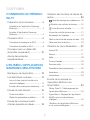 2
2
-
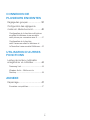 3
3
-
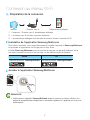 4
4
-
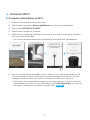 5
5
-
 6
6
-
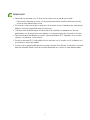 7
7
-
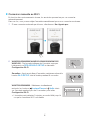 8
8
-
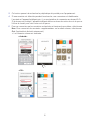 9
9
-
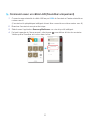 10
10
-
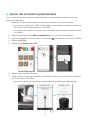 11
11
-
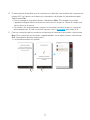 12
12
-
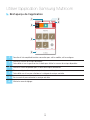 13
13
-
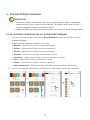 14
14
-
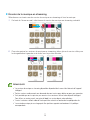 15
15
-
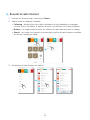 16
16
-
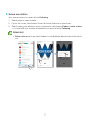 17
17
-
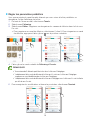 18
18
-
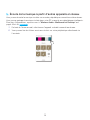 19
19
-
 20
20
-
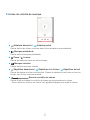 21
21
-
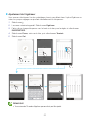 22
22
-
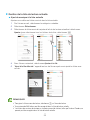 23
23
-
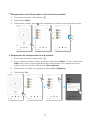 24
24
-
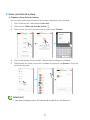 25
25
-
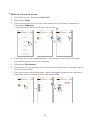 26
26
-
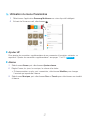 27
27
-
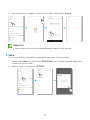 28
28
-
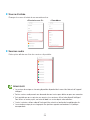 29
29
-
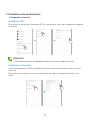 30
30
-
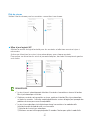 31
31
-
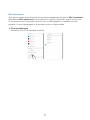 32
32
-
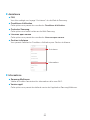 33
33
-
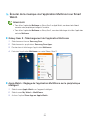 34
34
-
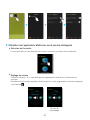 35
35
-
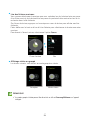 36
36
-
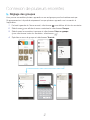 37
37
-
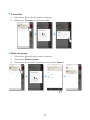 38
38
-
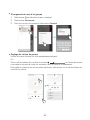 39
39
-
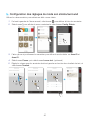 40
40
-
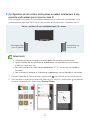 41
41
-
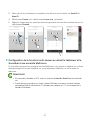 42
42
-
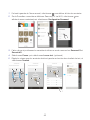 43
43
-
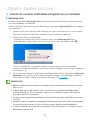 44
44
-
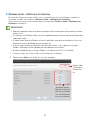 45
45
-
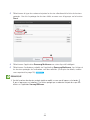 46
46
-
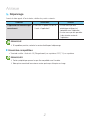 47
47
-
 48
48
Samsung WAM5500 Mode d'emploi
- Taper
- Mode d'emploi
Documents connexes
-
Samsung WAM7501 Manuel utilisateur
-
Samsung WAM750 Manuel utilisateur
-
Samsung HW-J650 Mode d'emploi
-
Samsung HW-J650 Mode d'emploi
-
Samsung WAM5500 Mode d'emploi
-
Samsung HW-J6500 Mode d'emploi
-
Samsung WAM7500 Manuel utilisateur
-
Samsung HT-H6500WM Manuel utilisateur
-
Samsung WAM7500 Manuel utilisateur
-
Samsung WAM1500 Manuel utilisateur